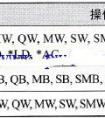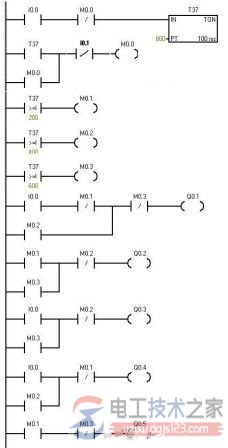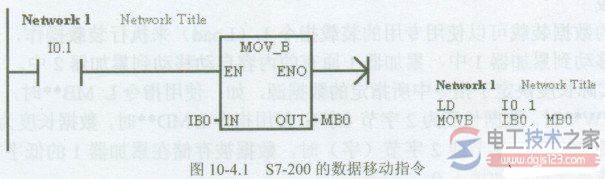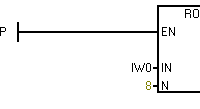【图】西门子step7-mirco/win梯形图程序的输入图解
来源:电工天下时间:2015-11-18 22:11:06 作者:老电工手机版>>
西门子step7-mirco/win梯形图程序的输入
1、建立项目
1)打开已有的项目文件。
常用方法:
用菜单命令“文件”→“打开”,在“打开文件”对话框中,选择项目的路径及名称,单击“确定”,打开现有项目。
在“文件”菜单底部列出最近工作过的项目名称,选择文件名,直接选择打开。
利用Windows资源管理器,选择扩展名为.mwp的文件打开。
2)创建新项目
单击“新建”快捷按钮。
菜单命令“文件” →“新建”。
点击浏览条中的程序块图标,新建一个项目。
2、输入程序
打开项目后就可以进行编程,本书主要介绍梯形图的相关的操作。
1)输入指令
梯形图的元素主要有接点、线圈和指令盒,梯形图的每个网络必须从接点开始,以线圈或没有ENO输出的指令盒结束。线圈不允许串联使用。
要输入梯形图指令,首先要进入梯形图编辑器:
“检视”→单击“阶梯(L)”选项。
接着在梯形图编辑器中输入指令。输入指令可以通过指令树、工具条按钮、快捷键等方法。
在指令树中选择需要的指令,拖放到需要位置。
将光标放在需要的位置,在指令树中双击需要的指令。
将光标放到需要的位置,单击工具栏指令按钮,打开一个通用指令窗口,选择需要的指令。
使用功能键:F4=接点,F6=线圈,F9=指令盒,打开一个通用指令窗口,选择需要的指令。
当编程元件图形出现在指定位置后,再点击编程元件符号的???,输入操作数。红色字样显示语法出错,当把不合法的地址或符号改变为合法值时,红色消失。若数值下面出现红色的波浪线,表示输入的操作数超出范围或与指令的类型不匹配。
2)上下线的操作
将光标移到要合并的触点处,单击上行线或下行线按钮。
3)输入程序注释
LAD编辑器中共有四个注释级别:项目组件(POU)注释、网络标题、网络注释、项目组件属性。
项目组件(POU)注释:在“网络1”上方的灰色方框中单击,输入POU注释。
单击“切换POU注释” ![]() 按钮或者用菜单命令“检视” → “POU注释”选项,可在POU注释“打开”(可视)或“关闭”(隐藏)之间切换。
按钮或者用菜单命令“检视” → “POU注释”选项,可在POU注释“打开”(可视)或“关闭”(隐藏)之间切换。
每条POU注释所允许使用的最大字符数为4,096。可视时,始终位于POU顶端,并在第一个网络之前显示。
网络标题:将光标放在网络标题行,输入一个识别便于该逻辑网络的标题。网络标题中可允许使用的最大字符数为127。
网络注释:将光标移到网络标号下方的灰色方框中,可以输入网络注释。网络注释可对网络的内容进行简单的说明,以便于程序的理解和阅读。网络注释中可允许使用的最大字符数为4,096。
单击“切换网络注释” ![]() 按钮或者用菜单命令“检视” →网络注释,可在网络注释“打开”(可视)和“关闭”(隐藏)之间切换。
按钮或者用菜单命令“检视” →网络注释,可在网络注释“打开”(可视)和“关闭”(隐藏)之间切换。
项目组件属性:用下面的方法存取“属性”标签。
用鼠标右键单击“指令树”中的POU →“属性”。
用鼠标右键单击程序编辑器窗口中的任何一个POU 标签,并从弹出菜单选择“属性”。
属性对话框如图15所示。

图15 属性对话框
“属性”对话框中有两个标签:一般和保护。选择“一般”可为子程序、中断程序和主程序块(OB1)重新编号和重新命名,并为项目指定一个作者。选择“保护”则可以选择一个密码保护POU,以便其他用户无法看到该POU,并在下载时加密。若用密码保护POU,则选择“用密码保护该POU”复选框。输入一个四个字符的密码并核实该密码。如图16所示。

图16 属性对话框保护标签
4)程序的编辑
1、剪切、复制、粘贴或删除多个网络
通过用SHIFT键+鼠标单击,可以选择多个相邻的网络,进行剪切、复制、粘贴或删除等操作。注意:不能选择部分网络,只能选择整个网络。
2、编辑单元格、指令、地址和网络
用光标选中需要进行编辑的单元,单击右键,弹出快捷菜单,可以进行插入或删除行、列、垂直线或水平线的操作。删除垂直线时把方框放在垂直线左边单元上,删除时选“行”,
或按“DEL”键。进行插入编辑时,先将方框移至欲插入的位置,然后选“列”。
5)程序的编译
程序经过编译后,方可下载到PLC。
编译方法:
单击“编译”按钮![]() 或选择菜单命令“PLC”→“编译”(Compile),编译当前被激活的窗口中的程序块或数据块。
或选择菜单命令“PLC”→“编译”(Compile),编译当前被激活的窗口中的程序块或数据块。
单击“全部编译” ![]() 按钮或选择菜单命令“PLC”→“全部编译”(Compile All),编译全部项目元件(程序块、数据块和系统块)。使用“全部编译”,与哪一个窗口是活动窗口无关。
按钮或选择菜单命令“PLC”→“全部编译”(Compile All),编译全部项目元件(程序块、数据块和系统块)。使用“全部编译”,与哪一个窗口是活动窗口无关。
编译结束后,输出窗口显示编译结果。
相关文章西门子step7绝对寻址与符号寻址的用法详解
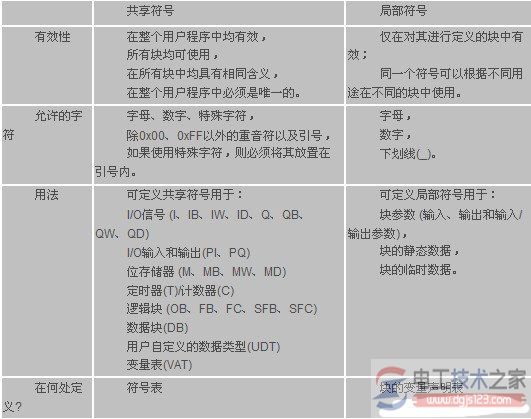
西门子step7绝对寻址与符号寻址的用法,可以通过此符号访问用户程序中的地址,绝对地址包含地址标识符和内存位置,如果将符号名分配给绝对地址,可以使程序更易读。
时间:2020-11-17 09:18:04
西门子STEP7 Micro WIN编程软件选项设置方法

有关西门子step7 Micro WIN编程软件的选项设置方法,介绍了西门子STEP7 Micro WIN编程软件的选项设置步骤,教大家设置合理的参数选项,以方便自己的编程工作。
时间:2020-04-23 11:31:46
西门子step7功能块定时器参数说明图解
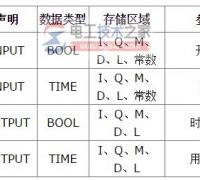
西门子step7功能块定时器参数说明,西门子step7的iec定时器的三种类型,接通延时定时器ton,记忆接通延时定时器tonr,断开延时定时器tof,西门子step7提供了10种定时器指令。
时间:2020-04-23 10:49:53
西门子step7基本指令的分类与用法

西门子step7基本指令的分类与用法,包括位逻辑指令(位逻辑运算指令、定时器指令、计数器指令),以及数据指令的功能与用法说明,感兴趣的朋友参考下。
时间:2020-04-23 10:47:26
如何确定step7中工程项目需要MMC卡的空间量?
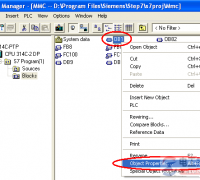
如何确定step7中工程项目需要MMC卡的空间量,确定控制程序所需的MMC卡的大小,将项目中所有程序块(OB、FC、FB、DB)占用装载内存(Load Memory Requirement)的数量相加。
时间:2020-03-10 10:46:07
【图】如何打开非本地系统语言创建的step7 v5.5项目?
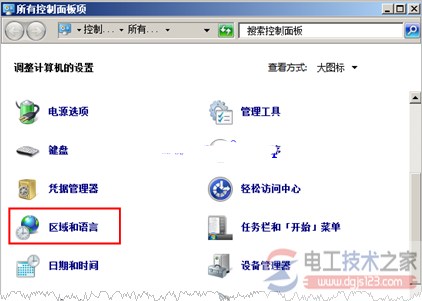
如何打开非本地系统语言创建的step7 v5.5项目,二种方法,将win7或windows server 2008操作系统语言修改为系统提示语言,修改step 7项目属性,使其可在任何windows系统语言下均可打开。
时间:2020-03-10 10:29:17
西门子step7编程软件的基本功能与系统组态
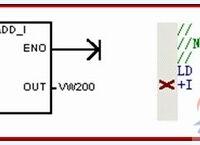
西门子step7编程软件的基本功能与系统组态,包括程序编辑语法检查功能,软件功能的实现,step7编程软件的界面外观,系统组态中模拟量输入滤波、设置脉冲捕捉、输出表配置的相关知识。
时间:2020-03-09 09:49:29
【图】西门子step7编辑与保存数据块的方法图解

西门子step7编辑与保存数据块的方法,包括输入共享数据块的数据结构,输入用户自定义数据类型(UDT)的数据结构,在数据视图中编辑数据值,将数据值重新设置为其初始值等。
时间:2020-03-09 09:44:59